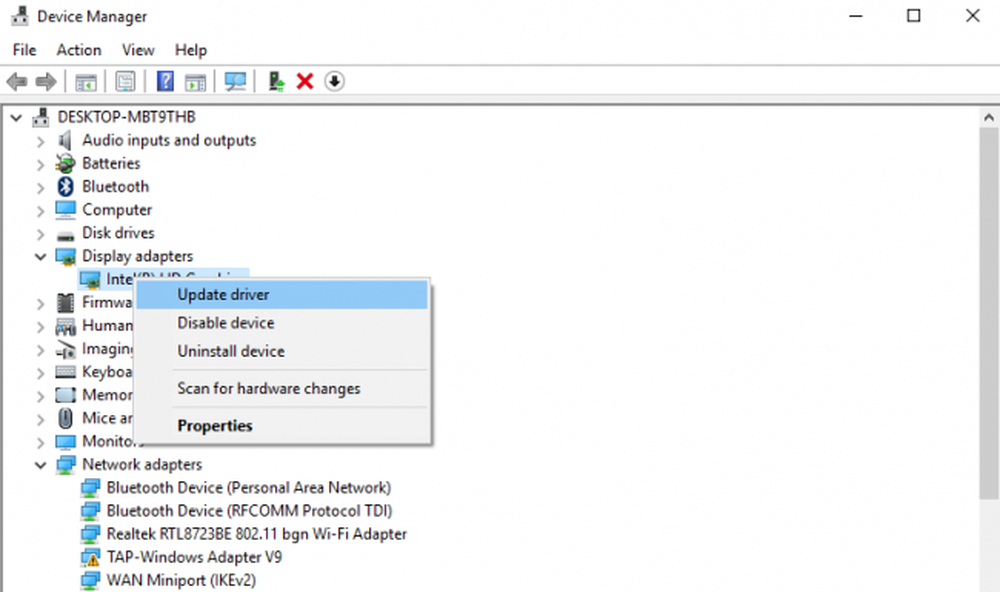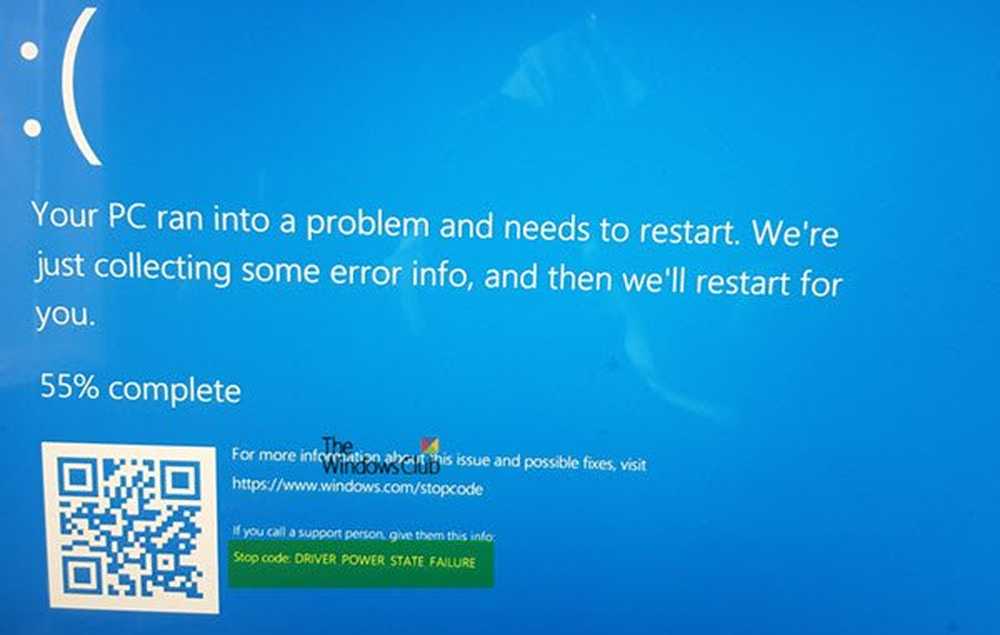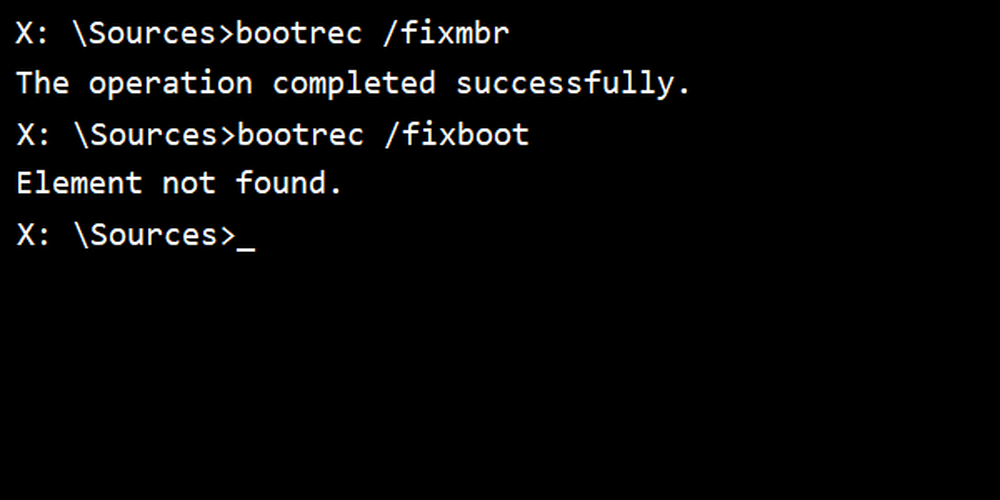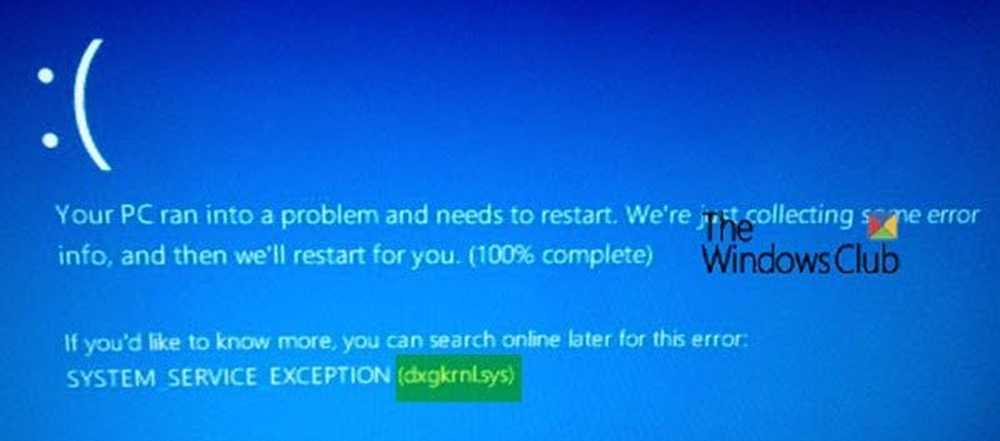Dxgmms2.sys BSOD-fout op Windows-computer oplossen
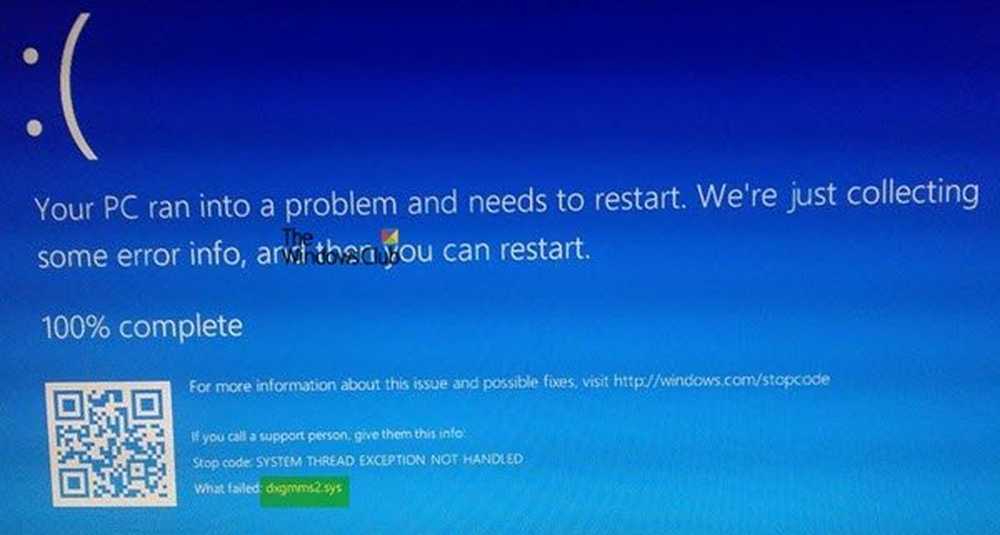
De dxgmms2.sys bestand is een Windows-systeemstuurprogrammabestand dat is gekoppeld aan de grafische weergave-mogelijkheden van een computer. Van dit bestand is bekend dat het een Blue Screen-fout veroorzaakt. Maar de belangrijkste redenen zijn onder meer conflicten zoals RAM- of hardeschijfproblemen, incompatibele firmware of corrupte stuurprogramma's. Het oplossen van dit probleem is eenvoudig. Er zijn echter verschillende mogelijke oplossingen voor hetzelfde.
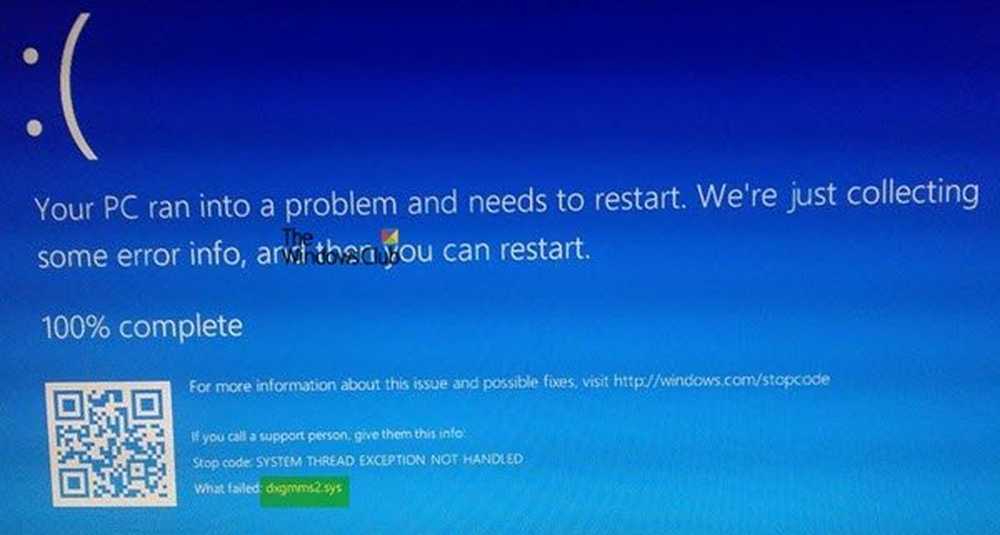
Er kunnen de volgende BSOD-fouten zijn die gerelateerd zijn aan dit bestand:
- SYSTEM_THREAD_EXCEPTION_NOT_HANDLED
- SYSTEM_SERVICE_EXCEPTION
- KMODE UITZONDERING NIET behandeld.
- PAGINAFOUT IN EEN NIET-GEPLAATST GEBIED.
- IRQL NIET MINDER OF GELIJK.
Dxgmms2.sys Blue Screen error repareren
Als deze fout net is begonnen en u al een systeemherstelpunt hebt gemaakt, kunt u dit gebruiken om het terug te zetten naar uw eerdere instellingen en configuratie. Als dat niet het geval is, kunt u er gewoon één maken nadat u andere fixes hebt gebruikt en deze in de toekomst gebruiken als u een soortgelijke fout ondervindt.
We zullen de volgende fixes uitvoeren om van deze fout af te komen,
- Installeer grafische kaartstuurprogramma's opnieuw.
- Voer het diagnostische hulpprogramma van DirectX uit.
- Update of herinstalleer DirectX.
- Reset BIOS-configuratie.
- Controleer registerinstellingen.
- Schakel slaapfunctionaliteit uit.
1] Problemen met grafische kaartstuurprogramma's
De beste manier om dit te doen, is om naar de website van uw fabrikanten te gaan, zoals NVIDIA, AMD of Intel. Ga naar het gedeelte genaamd drivers. En download de nieuwste definities van daar. Nadat het downloaden is voltooid, installeer je gewoon het grafische stuurprogramma en start je je computer opnieuw op. Zoek hier de nieuwste grafische stuurprogramma's voor NVIDIA vanaf hier, AMD vanaf hier en vanaf hier Intel.
Er is een andere manier. U kunt Display Uninstaller gebruiken om AMD-, INTEL-, NVIDIA-stuurprogramma's te verwijderen en vervolgens NVIDIA Smart Scan, AMD Driver Autodetect of Intel Driver Update Utility gebruiken om de respectieve stuurprogramma's te downloaden en te installeren of bij te werken..2] Voer het diagnostisch hulpprogramma van DirectX uit
Zoals hierboven vermeld, is deze fout gerelateerd aan DirectX Graphics API's. Dus, om het probleem op te lossen, kunt u proberen het Diagnostisch hulpprogramma voor DirectX uit te voeren.
3] Werk DirectX bij of installeer het opnieuw
Een andere basisoplossing voor het probleem is om DirectX bij te werken of opnieuw te installeren. Door DirectX bij te werken of opnieuw te installeren, kunt u de corrupte of incompatibele componenten van DirectX gewoon van uw computer vervangen.4] Reset de BIOS-configuratie
U kunt ook proberen de BIOS-configuratie opnieuw in te stellen en controleren of daarmee uw problemen zijn opgelost.
3] Gebruik van de Register-editor
Type regedit in het vak Zoeken en druk op Enter. Als de Register-editor is geopend, navigeert u naar de volgende sleutel-
HKEY_LOCAL_MACHINE \ SYSTEM \ CurrentControlSet \ Control \ GraphicsDrivers
Klik nu met de rechtermuisknop in het rechterzijpaneel en klik op Nieuw> DWORD (32-bit) Value.
Stel de naam van deze nieuw gemaakte DWORD in als TdrDelay.
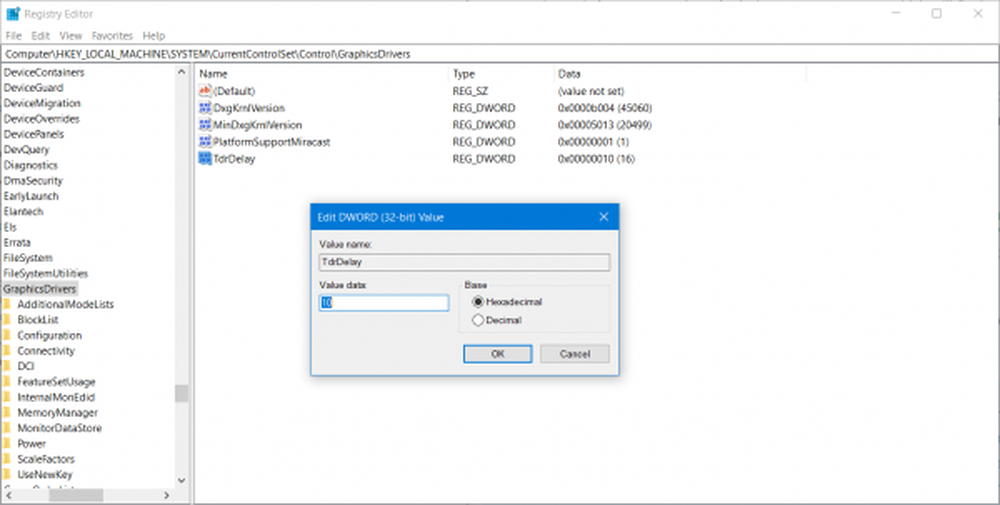
Dubbelklik op de nieuw gemaakte DWORD en stel de waarde in als 10. Hiermee wordt de responstijd voor uw GPU ingesteld op 10 seconden, waarbij deze van 2 seconden wordt gewijzigd, wat de standaardinstelling is.
Sluit de Register-editor en start de computer opnieuw op om de wijzigingen door te voeren.
4] De slaapfunctionaliteit uitschakelen
Soms kan de slaapfunctie van het display ook deze BSOD veroorzaken. Soms, terwijl de stuurprogramma's van de grafische kaart op de achtergrond worden gebruikt, gaat het scherm in slaap en als het eenmaal is gewekt, kan dit BSOD veroorzaken. Om dit te voorkomen, kunt u voorkomen dat uw computer in de slaapstand gaat.
Laat ons weten of iets hier u heeft geholpen.